MacOS: torna a mostrar la finestra fora de la pantalla
Una llista de possibles solucions per a un problema en què potser heu perdut una finestra d'aplicació fora de la pantalla a macOS.
Si heu instal·lat Anaconda, el potent gestor, i ara voleu desinstal·lar-lo, aquí el teniu. Aquesta publicació tractarà com eliminar Anaconda i alliberar espai per a altres fitxers importants.
Per fer una desinstal·lació neta d'Anaconda, farem servir un parell de maneres.
Així que, sense més demora, comencem.
Què és Anaconda?
Segurament haureu d'haver sentit a parlar d'Anaconda, la serp gegant, oi? Però creieu-me, l'Anaconda de què parlem aquí inclou aprenentatge automàtic, ciències de dades, informàtica científica i intel·ligència artificial. Totes aquestes anàlisis predictives es fan escrivint en Python, un llenguatge de script.
Anaconda és una distribució gratuïta i de codi obert per als llenguatges de programació Python i R. La distribució s'executa a Windows, Linux, macOS i inclou paquets de ciència de dades.
Bé, això és el que significa Anaconda a Mac. Ara anem a aprendre com esborrar-lo del Mac.
Com desinstal·lar Anaconda a Mac?
Anaconda es pot eliminar de macOS de diverses maneres. El més fàcil de tot és utilitzar les millors aplicacions de desinstal·lació de Mac . Però no a tots els agrada gastar diners en un desinstal·lador. Per tant, primer, parlarem de com desinstal·lar Anaconda de Mac mitjançant el terminal.
Després d'això, parlarem d'un producte anomenat CleanMyMac X. Aquesta increïble eina d'optimització de Mac ajudarà a desinstal·lar Anaconda, netejar tot el desordre de Mac. És una de les millors eines d'optimització de Mac disponibles al mercat. Amb ell, podeu eliminar totes les restes, fitxers brossa, eliminar extensions, eliminar programari maliciós i molt més. Per obtenir aquest producte fantàstic, feu clic al botó Descarrega ara.
Com eliminar Anaconda de Mac manualment?
Per desinstal·lar Anaconda del Mac, seguiu els passos següents:
1. Aneu a la carpeta Aplicacions > Utilitats > Monitor d'activitat.
2. Cerqueu processos anomenats "Anaconda".
3. Quan en trobeu un, seleccioneu i premeu Surt del procés.
4. Un cop tancats tots els processos, sortiu del Monitor d'activitat.
5. Ara aneu a la carpeta Aplicacions i cerqueu Anaconda.
6. Feu clic amb el botó dret a Mou a la paperera.
Llegeix més: Com forçar la sortida d'una aplicació a Mac
Això no eliminarà tots els fitxers; per tant haurem de buscar tots els fitxers relacionats. La carpeta Biblioteca de Mac és un bon lloc per començar. Per a aquest llançament, Finder > Vés > Vés a la carpeta.
Aquí escriviu ~/Library > Go.
Busqueu un anomenat "Rebuts" i seleccioneu els fitxers que es mostren a continuació.
io.continuum.pkg.anaconda-client.bom
io.continuum.pkg.anaconda-client.plist
io.continuum.pkg.anaconda-navigator.bom
io.continuum.pkg.anaconda-navigator.plist
io.continuum.pkg.anaconda-project.bom
io.continuum.pkg.anaconda-project.plist
io.continuum.pkg.anaconda.bom
Io.continuum.pkg.anaconda.plist
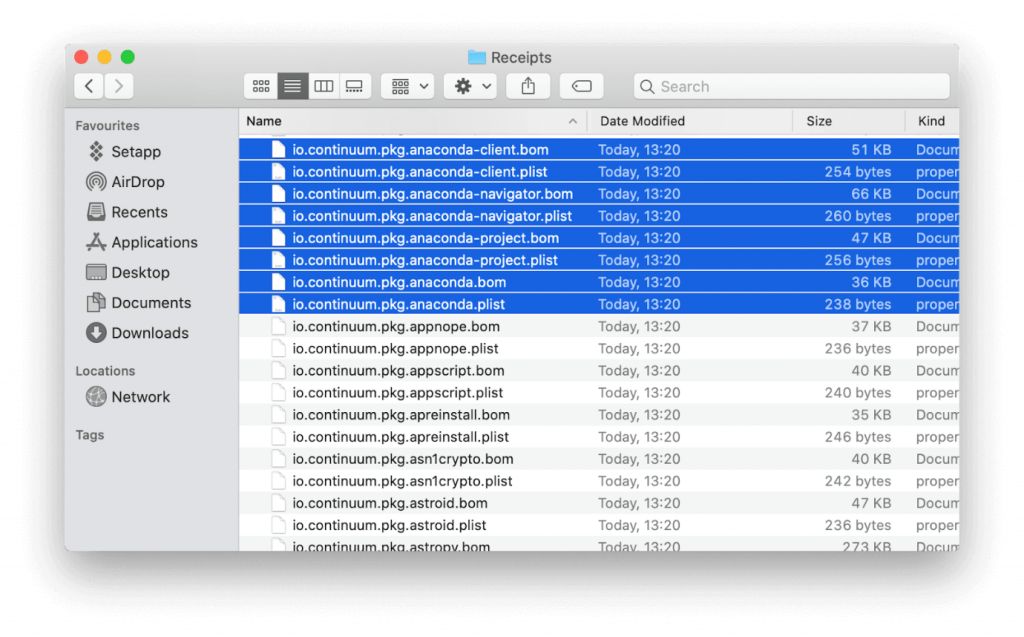
Seleccioneu-los i moveu-los a la paperera.
Això ajudarà a eliminar Anaconda juntament amb els seus rastres.
Com eliminar Anaconda mitjançant el terminal
Si no voleu anar al Finder i cercar fitxers, hi ha una manera senzilla. Per a això, utilitzarem l'ordre Terminal. Ajudarà a desinstal·lar Anaconda i eliminar els seus fitxers relacionats.
Per suprimir Anaconda mitjançant Terminal a macOS, seguiu els passos següents:
1. Aneu a Aplicacions > Utilitats > Terminal.
2. Tipus: conda install anaconda-clean
3. Premeu Retorn.
4. Ara, escriviu: anaconda-clean –yes.
5. Això netejarà Anaconda.
6. Ara escriviu rm -rf ~/anaconda2 or rm -rf ~/anaconda3i premeu Retorn
Nota: Això eliminarà el directori Anaconda, desat a la carpeta Inici
7. Finalment, escriviu rm -rf ~/.anaconda_backup. Això eliminarà la carpeta de còpia de seguretat creada per l'ordre "Neteja".
Restableix Bash_profile
L'últim pas per eliminar completament Anaconda és eliminar la línia del vostre Bash_profile. Anaconda ha afegit això.
Per això, segueix els passos següents:
Amb aquests passos senzills i fàcils d'utilitzar, podeu eliminar fàcilment Anaconda de macOS.
A hores d'ara, haureu d'estar pensant on és la informació sobre CleanMyMac X, oi? Bé, ho recordem, i aquí teniu tota la informació que necessiteu.
Per obtenir més informació sobre aquesta eina, llegiu la revisió completa .
Ara, anem a veure com ajuda a optimitzar Mac.
Com netejar i optimitzar Mac amb CleanMyMac X
1. Baixeu i instal·leu CleanMyMac X
2. Seguiu les instruccions a la pantalla per instal·lar-lo.
3. Ara feu clic al mòdul Desinstal·lador present al panell esquerre.
4. Executeu l'escaneig i espereu que acabi.
5. Un cop tingueu el resultat de l'escaneig, seleccioneu Anaconda per eliminar-lo.
Això eliminarà Anaconda juntament amb els seus fitxers relacionats de Mac.
No és senzill? Sé que ho és i, per tant, recomanem aquesta fantàstica eina. CleanMyMac X és una solució d'un sol clic per al rendiment de Mac i problemes de velocitat lenta . Per tant, sense perdre temps, proveu aquesta eina i comproveu fins a quin punt us ajuda.
Compartiu els vostres pensaments sobre l'eina i feu-nos saber si les solucions us han funcionat en desinstal·lar Anaconda del Mac.
Una llista de possibles solucions per a un problema en què potser heu perdut una finestra d'aplicació fora de la pantalla a macOS.
Vols enviar un correu electrònic a molts destinataris? No saps com crear una llista de distribució a Outlook? Aquí teniu com fer-ho sense esforç!
Si voleu que les tasques d'entrada de dades siguin impecables i ràpides, heu d'aprendre a fer una llista desplegable a Excel.
Si veieu que aquest fitxer no és compatible amb QuickTime Player, llegiu aquest article ara. Ofereix llum a algunes de les millors solucions.
Si les referències circulars al full de treball d'Excel són preocupants, aquí apreneu a trobar referències circulars a Excel i eliminar-les.
Busqueu plantilles de pressupost d'Excel gratuïtes o de pagament? Llegiu aquest article per explorar algunes de les millors plantilles de pressupost per a Excel en línia i fora de línia.
Esteu davant les tecles de fletxa que no funcionen al problema d'Excel? Llegiu aquest article ara i descobriu com podeu solucionar-ho en menys de 5 minuts!
Saber com reiniciar el controlador de gràfics a Windows 10, 11 i Mac per solucionar els problemes. Proveu aquests millors mètodes per restablir el controlador de gràfics.
Si us pregunteu com imprimir etiquetes des d'Excel, esteu al lloc correcte! Llegiu per saber com imprimir etiquetes a Excel mitjançant Combinació de correspondència.
Si alguns o tots els vídeos descarregats o editats no es reprodueixen al Mac, llegiu aquesta guia definitiva per obtenir les millors i fàcils idees de resolució de problemes.








